Vrátenie späť alebo zníženie z Windows 10 na Windows 7 je pravdepodobne najlepší spôsob, ako tam, ak nie ste spokojní so systémom Windows 10. To znamená, že existujú používatelia, ktorí majú radi väčšinu funkcií ponúkaných v najnovšej verzii systému Windows, ale chcú vytvoriť systém Windows 10 vyzerať a cítiť sa ako Windows 7.
15 spôsobov, ako Windows 10 vyzerať a cítiť sa ako Windows 7

Nižšie sú uvedené spôsoby, ako vytvoriť a vyzerať ako Windows 7 ako Windows 7.
POZNÁMKA: Pred vykonaním zmien v predvolených nastaveniach a inštalácii odporúčaných nástrojov tretích strán odporúčame vytvoriť manuálny bod obnovenia systému, aby ste mohli obnoviť systém Windows 10 späť na dnešný dátum, ak a kedy budete potrebovať.
Nainštalujte zadarmo Classic Shell získať Windows 7 ako Štart menu
Kým spoločnosť Microsoft pridala ponuku Štart v systéme Windows 10, ponuka Štart nie je rovnaká ako v systéme Windows 7. Ak jedna alebo viac funkcií pôvodnej ponuky Štart nefunguje alebo ak chýba ponuka Štart systému Windows 7 v systéme Windows 10, nainštalujte Classic Shell pre Windows 10 program hneď.
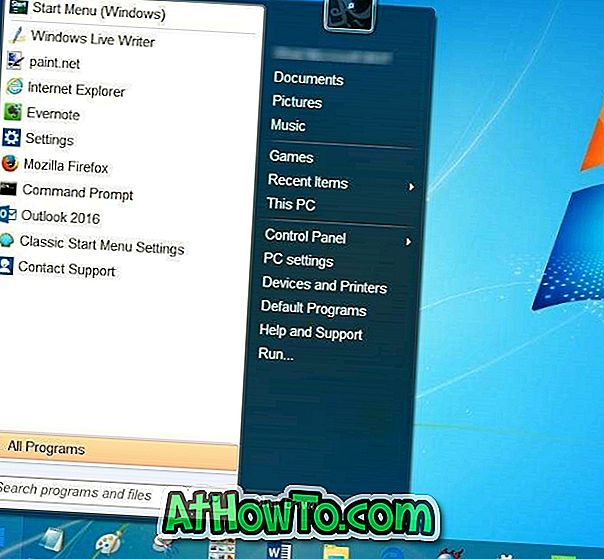
Okrem ponuky Štart vo Windows 7 prináša Classic Shell aj niekoľko ďalších klasických funkcií do systému Windows 10. Ak inštalujete Classic Shell len kvôli ponuke Štart, nezabudnite počas prehliadania odznačiť ďalšie funkcie, ako napríklad Classic Explorer. inštalácie.
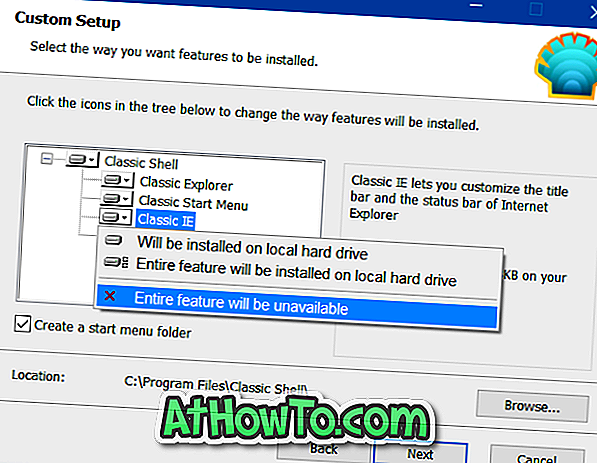
Zapnite priehľadnosť skla Aero
Spoločnosť Microsoft upustila priehľadnosť skla Aero v systéme Windows 8. Napriek požiadavkám miliónov používateľov počítačov, spoločnosť Microsoft neumožnila priehľadnosť skla Aero pre okraje okien v systéme Windows 10. Hoci je možné, aby sa ponuka Štart stala priehľadnou z okienka, Neexistuje možnosť zapnúť priehľadnosť skla Aero pre okraje okien bez pomoci nástrojov tretích strán.
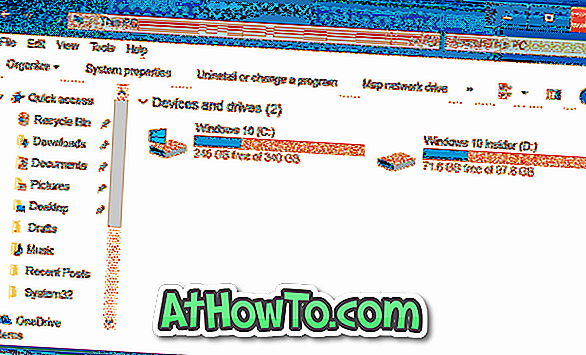
Tí z vás vážne dostať späť Aero sklo transparentnosť by sa mali pozrieť na Aero Glass program. Program prináša Windows 7-ako Aero sklo transparentnosť späť do Windows 10 s ľahkosťou. Okrem toho automaticky nainštaluje a použije tému kompatibilnú so systémom Windows 7 Aero.
Vypnite obrazovku uzamknutia
Obrazovka uzamknutia bola zavedená najprv v systéme Windows 8. Obrazovka uzamknutia zobrazuje niektoré užitočné informácie, ako je stav siete, úroveň nabitia batérie, dátum a čas, počet nových e-mailov a upozornení a možno ich nakonfigurovať na zobrazenie podrobných informácií z aplikácie.

Jediný problém s uzamknutím obrazovky je, že pridáva ďalšiu úroveň do procesu zavádzania do počítača. Stručne povedané, je potrebné vykonať navyše kliknite na zobrazenie prihlasovacej obrazovky, kde zadáte heslo svojho účtu. Prejdite si náš spôsob, ako odstrániť obrazovku uzamknutia v sprievodcovi Windows 10/8, kde nájdete podrobné pokyny.
Odstráňte vyhľadávacie pole / Cortana z panela úloh
V predvolených nastaveniach systém Windows 10 zobrazuje veľké vyhľadávacie pole na ľavej strane panela úloh. Aj keď vyhľadávacie pole uľahčuje začiatočníkom rýchle spustenie vyhľadávania, môžete namiesto poľa umiestniť ikonu vyhľadávania, aby sa miesto na paneli úloh uložilo a panel úloh sa podobal na systém Windows 7. Vedeli ste, že môžete začať vyhľadávanie bez použitia vyhľadávacieho poľa alebo ikony vyhľadávania?
Kliknite pravým tlačidlom myši na paneli úloh, vyberte položku Cortana a potom kliknite na ikonu Skryté alebo Zobraziť ikonu Cortana.
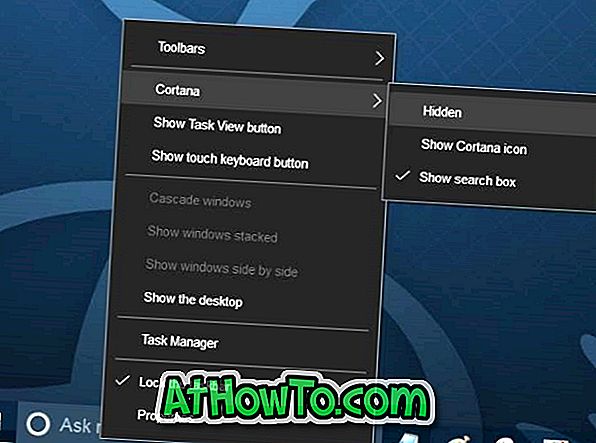
Zakážte pásku programu Windows Explorer
Ak chcete urobiť Windows Explorer alebo známy ako File Explorer vo Windows 10 vyzerať ako v systéme Windows 7, musíte zakázať pásky. Existuje niekoľko spôsobov, ako tam povoliť panel nástrojov systému Windows 7 v Prieskumníkovi systému Windows 10, ale odporúčame vám použiť bezplatný nástroj s názvom Starý nový prieskumník.
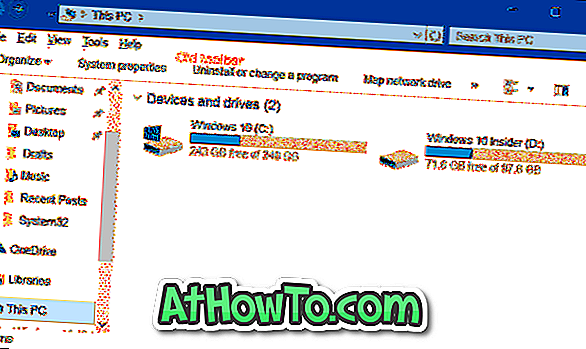
Zakázať rýchly prístup
V predvolených nastaveniach sa program Prieskumník súborov otvorí v programe Rýchly prístup v systéme Windows 10. Kým rýchly prístup môže byť občas užitočný, možno budete chcieť vypnúť rýchly prístup a otvoriť program Prieskumník súborov do tohto počítača, aby sa program Prieskumník Windows správal viac ako program Prieskumník systému Windows 7,
Zakázať Centrum akcií
Centrum akcií je jednou z nových funkcií zavedených v systéme Windows 10. Funkcia umožňuje rýchle zobrazenie posledných oznámení a správ a tiež umožňuje rýchly prístup k rôznym nastaveniam systému.
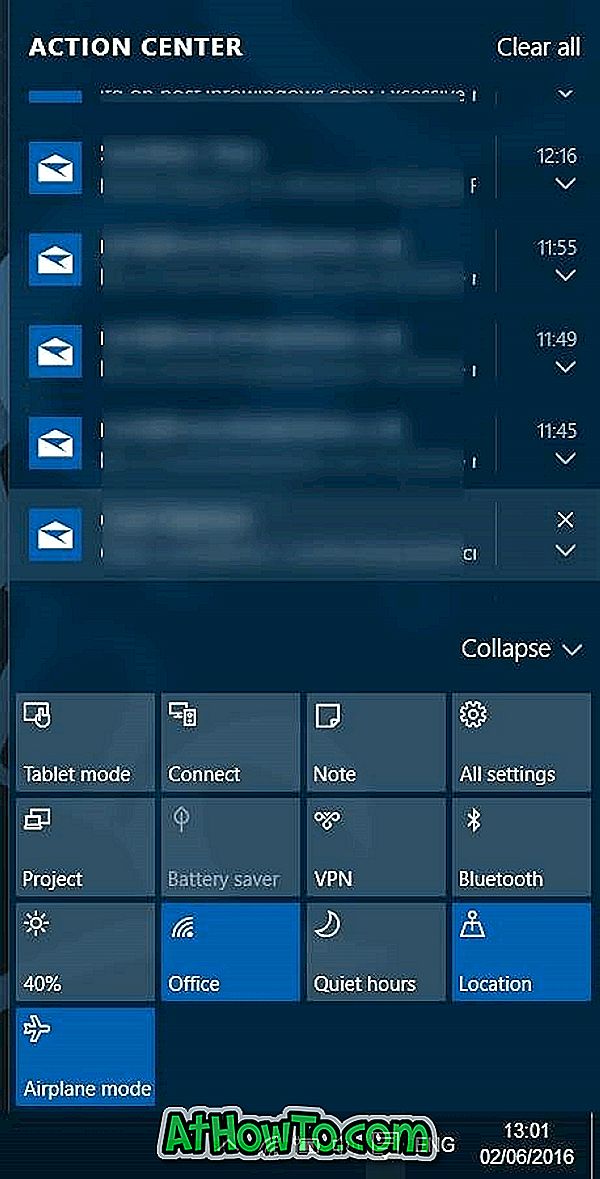
Postup vypnutia Centra akcií v systéme Windows 10:
Krok 1: Otvorte Editor databázy Registry a prejdite na nasledujúci kľúč:
HKEY_CURRENT_USER SOFTWARE Politika Microsoft Explorer
Krok 2: Na pravej strane vytvorte novú hodnotu DWORD (32-bit) a pomenujte ju ako DisableNotificationCenter.
Krok 3: Dvakrát kliknite na hodnotu DisableNotificationCenter a nastavte hodnoty údajov na hodnotu 1, aby ste zakázali Centrum akcií.
Nainštalujte miniaplikácie na pracovnej ploche
Desktop gadgets sú veľmi populárne medzi užívateľmi Windows 7. Ak chcete získať aj originálne miniaplikácie pracovnej plochy ponúkané v systéme Windows 7 v systéme Windows 10, prečítajte si návod na prevzatie a inštaláciu pôvodných miniaplikácií pre systém Windows 7 v systéme Windows 10, kde nájdete pokyny na prevzatie a inštaláciu pôvodných miniaplikácií pre systém Windows 7.
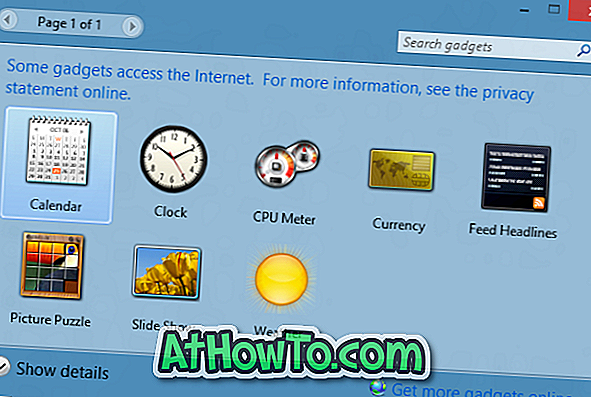
Nainštalujte hry systému Windows 7
Klasické hry boli vynechané z Windows 10. Kým moderná verzia Microsoft Solitaire je ponúkaná, klasické hry boli zábavnejšie. Našťastie je možné, aby všetky tieto klasické hry vo Windows 10 v okamihu. Podrobné pokyny nájdete v pokynoch, ako získať klasické hry Windows 7 v systéme Windows 10.

Získajte Windows 7 ako priečinky
Kým Microsoft zachoval väčšinu ikon systému Windows 7 v systéme Windows 10, niektoré ikony boli aktualizované. Nová ikona priečinka v systéme Windows 10 je celkom dobrá, ale ak sa vám páčia ikony priečinkov systému Windows 7, prejdite si naše ikony priečinkov so systémom Windows 7 v sprievodcovi Windows 10.
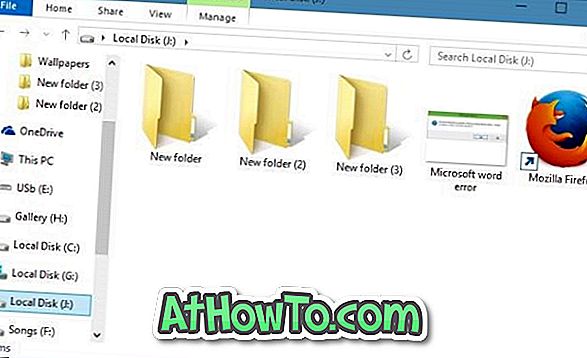
Odinštalujte a odstráňte prehliadač Edge
Microsoft Edge, nový webový prehliadač od spoločnosti Microsoft sa dobre formuje. Prehliadač Edge získa podporu rozšírenia s aktualizáciou výročia, ktorá sa očakáva v mesiaci júl alebo august. To znamená, že ak nie ste spokojní s tým, môžete sa zbaviť toho istého po našom ako odinštalovať a odstrániť prehliadač Edge v sprievodcovi Windows 10.
Zbavte sa predvolených moderných aplikácií
Ako ste si možno už všimli, v systéme Windows 10 existujú desiatky vstavaných aplikácií. Kým aplikácie ako Mail, Weather a Groove Music sú užitočné, možno budete chcieť odinštalovať ďalšie aplikácie, ktoré nie sú také užitočné. Pozrite si náš spôsob odinštalovania predvolených aplikácií v systéme Windows 10 alebo spôsob použitia nástroja CCleaner na odinštalovanie vstavaných aplikácií, kde nájdete podrobné pokyny.

Prihláste sa pomocou miestneho účtu
Ak sa na prihlásenie do systému Windows 10 používate konto spoločnosti Microsoft, môžete sa prihlásiť na prihlásenie pomocou lokálneho používateľského konta, podobne ako v systéme Windows 7. Pri prihlásení do konta Microsoft má svoje výhody, väčšina používateľov uprednostňuje miestneho používateľa z dôvodov ochrany osobných údajov.
Zapnite klasické okno Prispôsobenie
V systéme Windows 10, keď kliknete pravým tlačidlom myši na pracovnú plochu a kliknete na položku Prispôsobiť, získate miesto prispôsobenia v aplikácii Nastavenia namiesto klasického okna Prispôsobenie. Ak chcete obnoviť starú funkciu, prečítajte si návod v našom spôsobe, ako povoliť klasické okno Prispôsobenie v sprievodcovi Windows 10.
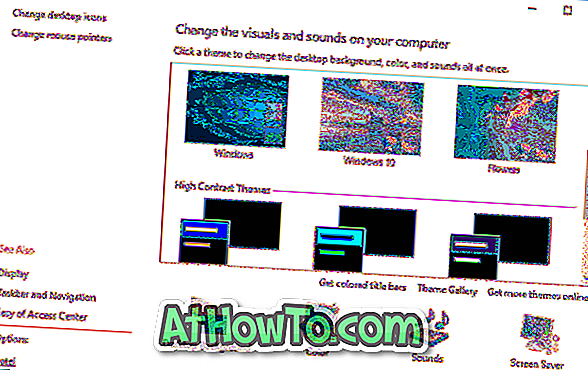
Nastaviť tapetu systému Windows 7 ako pozadie pracovnej plochy
V neposlednom rade nezabudnite stiahnuť a nastaviť pôvodnú tapetu systému Windows 7 ako pozadie pracovnej plochy systému Windows 10. Vykonajte rýchle vyhľadávanie na webe, aby ste si stiahli tapetu systému Windows 7 v požadovanom rozlíšení.

Vychutnajte si nový systém Windows 10!














